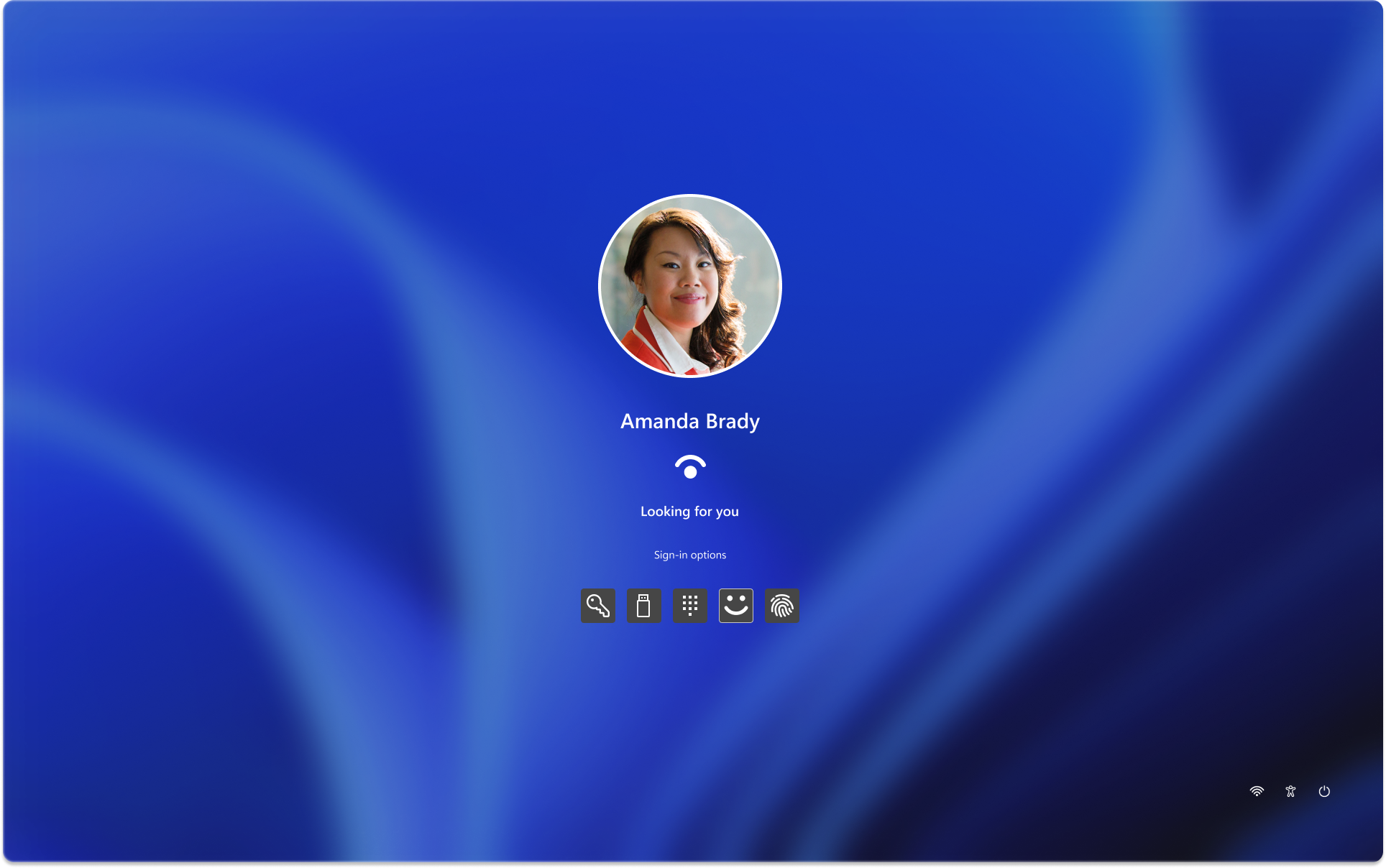A Windows Hello konfigurálása
A Windows Hello egy személyesebb és biztonságosabb módja a Windows-eszközre való bejelentkezésnek. Jelszó használata helyett a Windows Hello szolgáltatással arcfelismeréssel, ujjlenyomattal vagy PIN-kóddal jelentkezhet be.
Ezek a beállítások megkönnyítik és biztonságosabban bejelentkeznek a számítógépre, mivel a PIN-kód csak egy eszközhöz van társítva, és biztonsági másolatot készít a Microsoft-fiókjával való helyreállításról.
A Beállítások alkalmazással konfigurálhatja és kezelheti a Windows Hello szolgáltatást.
-
A Windows-eszközön a Beállítások alkalmazásban válassza a Fiókok > Bejelentkezési beállítások lehetőséget , vagy használja a következő parancsikont:
-
A Bejelentkezési módok területen három lehetőség közül választhat a Windows Hello szolgáltatással való bejelentkezéshez:
-
Válassza az Arcfelismerés (Windows Hello) lehetőséget az arcfelismerési bejelentkezés beállításához a számítógép infravörös kamerájával vagy egy külső infravörös kamerával
-
Az ujjlenyomat-olvasóval való bejelentkezés beállításához válassza az Ujjlenyomat-felismerés (Windows Hello) lehetőséget
-
PIN-kód kiválasztása (Windows Hello) a PIN-kóddal való bejelentkezés beállításához
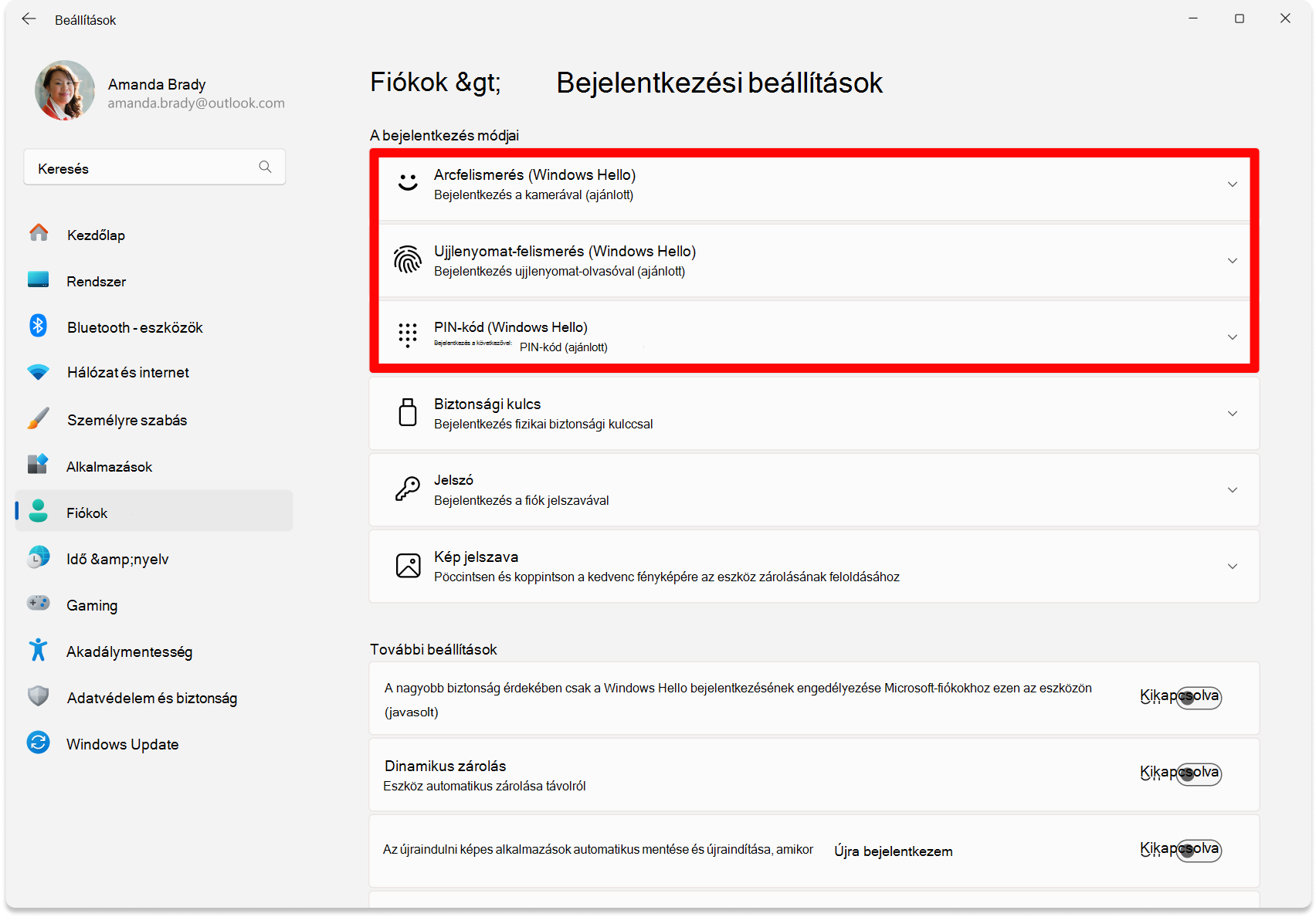
Fontos: Az arccal való bejelentkezéshez Hello-kompatibilis kamerára van szükség. Az ujjlenyomattal való bejelentkezéshez az eszköznek ujjlenyomat-olvasóval kell rendelkeznie.
Ha az eszköz nem rendelkezik ilyennel, vásárolhat egyet, amely usb-n keresztül csatlakoztatható az eszközhöz számos népszerű kiskereskedőtől. -
-
Válasszon egy lehetőséget, válassza a Beállítás lehetőséget
-
Kövesse az utasításokat a Windows Hello konfigurálásának befejezéséhez
Bejelentkezési élmény
Amikor legközelebb bejelentkezik az eszközére, jelszó helyett arcfelismerést, ujjlenyomat-azonosítást vagy PIN-kódot használhat.